
Photoshop, како уредник на растер, ви овозможува да произведувате различни манипулации со слики. Во оваа статија, ќе ја разгледаме можноста за зголемување на сликата користејќи ја "паметната" интерполација.
Зголеми ја сликата
Фотошоп Кога големини на сликата или предметите на платно го користат методот на интерполација. Постојат неколку опции за интерполација кои ви дозволуваат да добиете слика на одреден квалитет. На пример, операцијата зголемување на големината на оригиналната слика подразбира создавање на дополнителни пиксели, чија боја гама е како што следува на блиските поени. Со други зборови, ако пикселите на црно-бела боја се наоѓаат на оригиналната слика, со зголемена слика помеѓу овие две соседни точки, ќе се појават нови сиви области.Програмата ја одредува саканата боја со пресметување на просечната вредност на блиските пиксели.
Начини за промена на сликата на сликата со интерполација
Специјална ставка "Интерполација" (Resample слика. ) Има неколку вредности. Тие се појавуваат кога ќе лебдите курсорот на глувчето на стрелката што го означува овој параметар. Размислете за секој потстав.
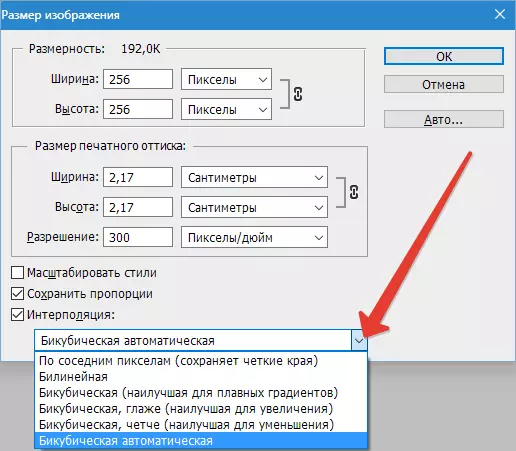
- "Во близина" (Најблизок сосед.)
Кога обработувате слика, тоа е ретко, бидејќи квалитетот на зголемената копија е доста лош. На зголемени слики, можете да откриете места каде што програмата додаде нови пиксели, таа влијае на суштината на методот на скалирање. Програмата става нови пиксели додека се зголемува со копирање во близина.
- "Билинеар" (Билинеар)
Откако ќе направите скалирање со овој метод, ќе добиете слики од средниот квалитет. Фотошоп ќе создаде нови пиксели со пресметување на просечната вредност на бојата спектар на соседните пиксели, така што цветните транзиции нема да бидат премногу забележливи.
- "Biobubic" (Bicubic.)
Тоа е овој алгоритам кој се препорачува да се користи за значително зголемување на скалата во Photoshop.
Во програмата Photoshop CS и поновите уредници наместо стандарден Bicubic метод, може да се најдат два дополнителни алгоритми: "Biobubic пеглање" (Bicubic неспокојот ) и. "Biobubic паметен" (Bicubic поостри. ). Користејќи ги, можете да добиете нови зголемени или намалени слики. Во Bicubic метод за создавање на нови точки, се спроведуваат сосема сложени пресметки на гама од многу соседни пиксели, добива добар квалитет на сликата.
- "Biobubic пеглање" (Bicubic неспокојот)
Обично се користи за да се донесе фотографијата во Photoshop, а не зачувување на местото каде што беа додадени нови пиксели.
- "Biobubic паметен" (Bicubic поостри.)
Овој метод е совршен за намалување на обемот, бидејќи тоа прави слика на јасна.
Пример за примена на "bicubic бод"
- Да претпоставиме дека имаме слика што треба да се зголеми. Големина на слика 531 x 800 px Со резолуција 300 dpi . За да извршите зголемување на работата, одете во менито "Слика - големина на сликата" (Слика - Големина на сликата).
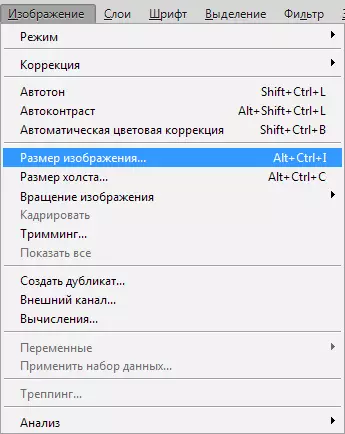
Тука избираме потстав "Biobubic пеглање".
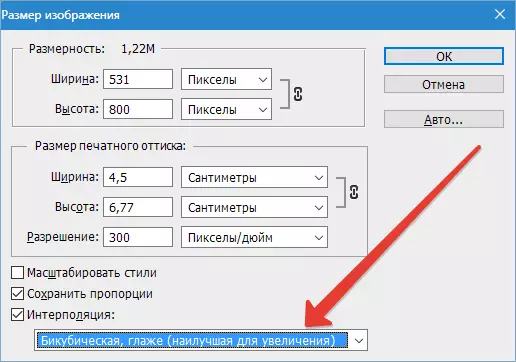
- Ние ја преведуваме големината на процентот на сликата.
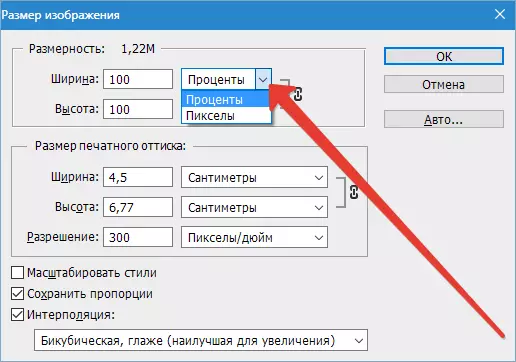
- Првично, изворниот документ е важен 100% . Зголемувањето на документот ќе се врши во фази. Прво ја зголемува големината на Десет% . За да го направите ова, променете го параметарот на сликата со 100. за 110%. Вреди да се разгледа дека при промена на ширината, програмата автоматски ја прилагодува саканата висина. Притиснете го копчето за да ја зачувате новата големина "ДОБРО".
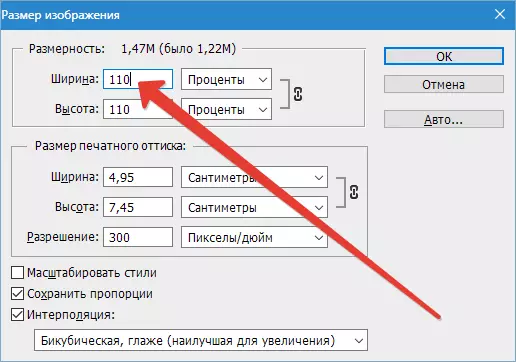
Сега големината на сликата е 584 x 880 px.

Така, можно е да се зголеми сликата колку што е потребно. Јасноста на зголемената слика зависи од многу фактори. Главен квалитет, резолуција, големина на оригиналната слика. Тешко е да се одговори на прашањето колку што можете да ја зголемите сликата за да добиете слика со добар квалитет. Ова може да се најде само за почеток на зголемување на програмата.
